


在Windows 7系统中运行游戏时,有时可能会遇到游戏无法全屏显示的问题。这种情况可能会影响您的游戏体验,但幸运的是,有一些简单的解决方法可以尝试解决这个问题。本文将介绍解决Windows 7系统游戏无法全屏的方法,以确保您能够在全屏模式下尽情享受游戏乐趣。
具体方法如下:
1、点击计算机的“启动”菜单,将“regedit”键入搜索框,等搜索结果显示后,轻触regedit。
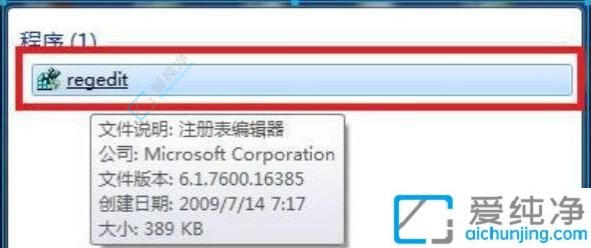
2、进入后,在窗口内依次点击HEKY_LOCAL_MACHINE\SYSTEM\ControlSet001\Control。
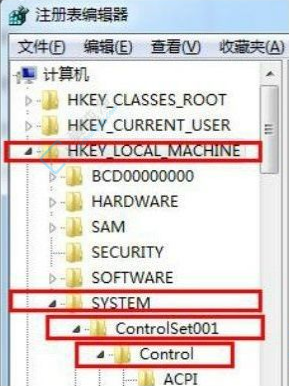
3、在窗口中找到“GraphicsDrevers”,点击它,接着点击“configuration”。
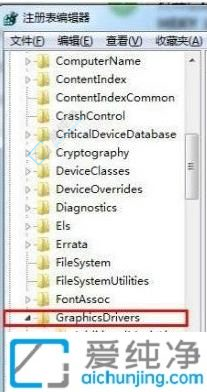
4、在“configuration”上右键点击,弹出一个小的下拉框,选择“查找”。输入“scaling”后,点击“查找下一步”。
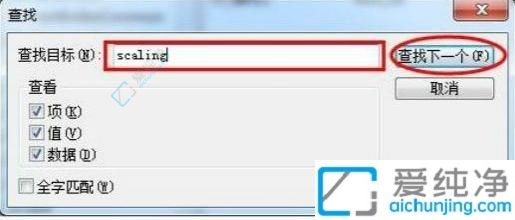
5、将鼠标悬停在“scaling”上,右击弹出一个小下拉框,你会看到“修改”选项。点击“修改”。
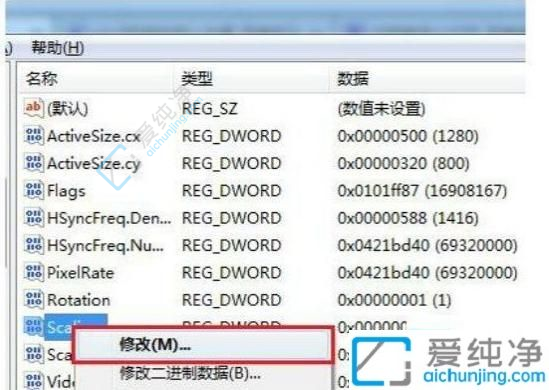
6、弹出一个小编辑框,如图所示,数值数据显示为“4”。将数值从4更改为3,然后点击OK。重新进入游戏,选择全屏模式,应该能够享受全屏操作了。
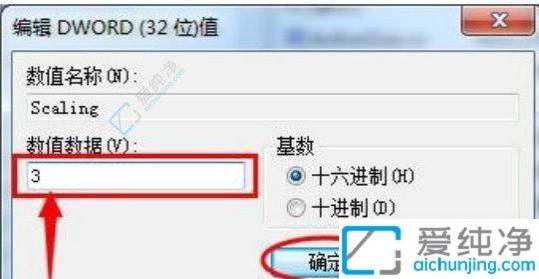
希望本文提供的方法能够帮助您解决在Windows 7系统下游戏无法全屏的问题,让您能够以更加舒适和完整的方式体验游戏乐趣。记住,解决游戏无法全屏的问题可能因游戏本身、系统设置或显卡驱动等原因而异。如果您尝试了本文提供的方法仍未解决问题,建议查看游戏官方支持页面或寻求相关技术支持,以获得更专业的帮助。
| 留言与评论(共有 条评论) |